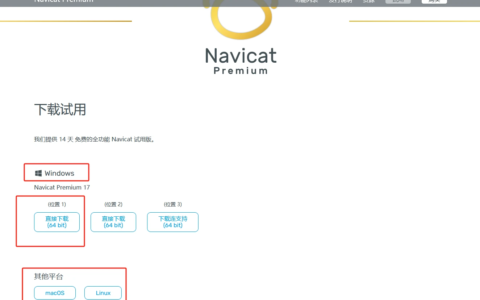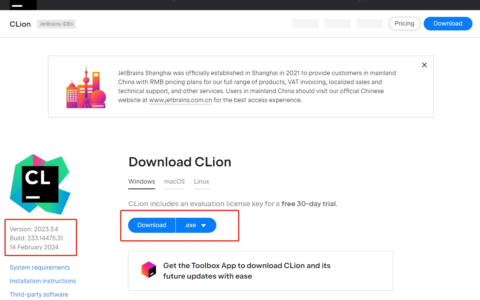本教程讲述了如何在 Linux 终端中安全地删除文件和文件夹。

要想使用图形化界面删除计算机上的文件,你可能会直接将文件或文件夹拖拽到 “垃圾箱” 或 “回收站”。或者你也可以选择要删除的文件或文件夹,右键单击并选择 删除。
而在终端中删除文件或文件夹时并没有垃圾箱一说(至少默认情况下没有)。在图形化桌面上,Trash(即垃圾箱文件夹)是一个受保护的目录,保护机制可以防止用户不小心将该目录删除,或将其从默认位置移动从而导致找不到它。Trash 本质不过是一个被高度管理的文件夹,因此你可以创建自己的 Trash 文件夹以在终端中使用。
为终端设置一个垃圾箱
在家目录中创建一个名为 Trash的目录:
$ mkdir ~/Trash 删除文件
要删除文件或文件夹时,使用 mv命令将文件或文件夹移至Trash中:
$ mv example.txt ~/Trash 永久删除文件或文件夹
当你准备从系统中永久删除某个文件或文件夹时,可以使用 rm命令清除垃圾箱文件夹中的所有数据。通过将rm命令指向星号(*),可以删除Trash文件夹内的所有文件和文件夹,而不会删除Trash文件夹本身。因为用户可以方便且自由地创建目录,所以即使不小心删除了Trash文件夹,你也可以再次新建一个。
$ rm --recursive ~/Trash/* 删除空目录
删除空目录有一个专门的命令 rmdir,它只能用来删除空目录,从而保护你免受递归删除错误的影响。
$ mkdir full $ touch full/file.txt $ rmdir full rmdir: failed to remove 'full/': Directory not empty $ mkdir empty $ rmdir empty 更好的删除方式
此外还有一些并没有默认安装在终端上的 删除文件命令,你可以从软件库安装它们。这些命令管理和使用的Trash文件夹与你在桌面模式使用的是同一个(而非你自己单独创建的),从而使删除文件变得更加方便。
$ trash ~/example.txt $ trash --list example.txt $ trash --empty via: https://opensource.com/article/21/8/remove-files-linux-terminal
作者:Seth Kenlon选题:lujun9972译者:unigeorge校对:wxy
本文由 LCTT原创编译,Linux中国荣誉推出
2024最新激活全家桶教程,稳定运行到2099年,请移步至置顶文章:https://sigusoft.com/99576.html
版权声明:本文内容由互联网用户自发贡献,该文观点仅代表作者本人。本站仅提供信息存储空间服务,不拥有所有权,不承担相关法律责任。如发现本站有涉嫌侵权/违法违规的内容, 请联系我们举报,一经查实,本站将立刻删除。 文章由激活谷谷主-小谷整理,转载请注明出处:https://sigusoft.com/17313.html